حذف أرشيف الواتس آب
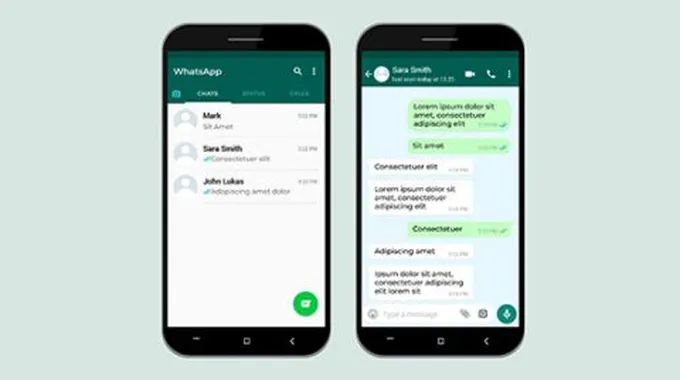
2023-08-06 01:31:13 (اخر تعديل 2024-09-09 11:28:33 )
بواسطة طب 21 الشاملة
حذف أرشيف الواتس آب
يستطيع مُستخدم الواتس آب عمل حذف لمُحادثة مُعينة من أرشيف الواتس آب، وذلك عبر إلغاء أرشفتها، وإزالتها من محتويات الأرشيف، وفيما يأتي خطوات القيام بذلك:[1]
- فتح قائمة الدردشات (Chats) عبر الواتس آب.
- التمرير إلى أسفل قائمة الدردشات، ثم اختيار خيار الدردشات المؤرشفة (Archived chats).
- النقر بشكل مُطول على المُحادثة المُراد حذفها من أرشيف الواتس آب.
- النقر على رمز إلغاء الأرشفة (Unarchive)، والذي يظهر في أعلى شاشة التطبيق.
حذف محادثات الواتس آب
فيما يأتي خطوات حذف جميع المحادثات الخاصة بالمُستخدِم على تطبيق الواتس آب:[2]
- فتح تطبيق الواتس آب عبر الهاتف.
- النقر على خيار الإعدادات (Settings)، ويمكن الوصول إلى خيار الإعدادات في الهواتف التي تعمل بنظام تشغيل أندرويد عبر النقر على رمز النقاط الرأسية الثلاث في أعلى الشاشة، ثم اختيار خيار الإعدادات (Settings).
- النقر على خيار الدردشات (Chats).
- النقر على خيار حذف جميع الدردشات (Delete All Chats)، وفي حال رغبة المُستخدم بالإبقاء على المحادثات كما هي، مع حذف جميع الرسائل المُضمنة بداخلها، فيُمكنه النقر على خيار مسح جميع الدردشات (Clear All Chats).
حذف الرسائل المُرسلَة في الواتس آب
فيما يأتي خطوات حذف رسالة مُعينة من ضمن رسائل المُستخدم المُرسلة عبر تطبيق الواتس آب الخاص بهواتف الآيفون:[3]
- الذهاب إلى الرسالة المُراد حذفها من الواتس آب.
- النقر بشكل مُطوّل على الرسالة المُراد حذفها.
- النقر على زر حذف (Delete).
- النقر على رمز سلة المُهملات الظاهر على الشاشة.
- تحديد الجهة المُراد حذف الرسالة بالنسبة لها؛ حيث يُمكن اختيار حذف الرسالة بالنسبة للمُستخدم فقط، أو يمكن اختيار حذفها بالنسبة لجميع أطراف المحادثة، ولا يكون هذا خيار الحذف للجميع مُتاحاً في حال مضي أكثر من سبع دقائق على إرسال الرسالة من قِبل المستخدم عبر الواتس آب.
المراجع
- ↑ "Archiving chats", faq.whatsapp.com, Retrieved 16-3-2019. Edited.
- ↑ "How to Delete Old Messages on WhatsApp", www.wikihow.com, Retrieved 16-2-2019. Edited.
- ↑ HARRY GUINNESS (13-11-2017), "How to Delete WhatsApp Messages"، www.howtogeek.com, Retrieved 16-3-2019. Edited.














